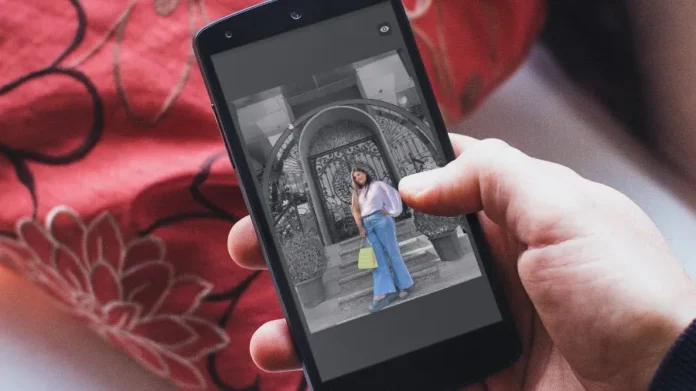Printre toate trucurile de editare a fotografiilor, capacitatea de a face să apară o anumită culoare într-o fotografie alb-negru (B & Bamp; W) devine populară în aceste zile. Mulțumită aplicațiilor mobile avansate de editare a fotografiilor și a galeriilor, nu mai aveți nevoie de software dedicat pentru desktop. Iată cele mai bune modalități de a face fotografii alb-negru, cu excepția unei singure culori, pe Android și iPhone.
Deși Apple a îmbunătățit cu pași repezi aplicația Photos implicită de pe iPhone în ultimii ani, aceasta încă nu oferă o opțiune pentru a da culoare unei imagini. Poți folosi Google Photos pe iPhone și Android sau poți apela la aplicații terțe pentru a adăuga un efect uimitor fotografiilor tale. Haideți să ne verificăm opțiunile.
1. Utilizați Google Photos
Google Photos este plin de funcții utile de editare a imaginilor. Puteți utiliza funcția de focalizare a culorilor pentru a scoate în evidență o anumită nuanță și pentru a adăuga efectul Alb-negru la partea rămasă. Funcția este gratuită pentru fotografiile cu informații de profunzime (cele cu modul portret sau fundal neclar). Dacă doriți să aplicați același efect și altor fotografii, treceți la un plan Google One.
Google One deblochează mai mult spațiu de stocare și funcții de editare premium în Google Photos și oferă asistență prioritară. Prețul începe de la 1,99 dolari pe lună pentru 100 GB de stocare. După ce vă abonați la Google One, urmați pașii de mai jos.
Notă: Google Photos folosește aceeași interfață pe iPhone și Android. Noi am folosit capturi de ecran de la Google Photos pentru Android. Puteți urma același lucru și pe iPhone pentru a face modificări.
1. Descărcați Google Photos pe telefon.
2. Lansați Google Photos și conectați-vă cu detaliile contului dvs. Google.
3. Selectați o imagine pe care doriți să o modificați. 4. Apăsați Editare.
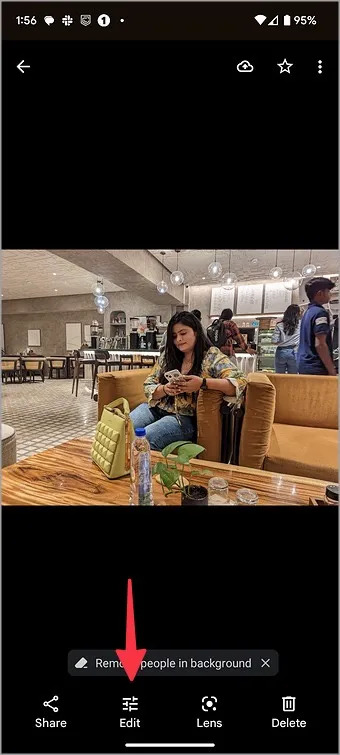
4. Glisați până la meniul Tools (Instrumente). Selectați Color focus.
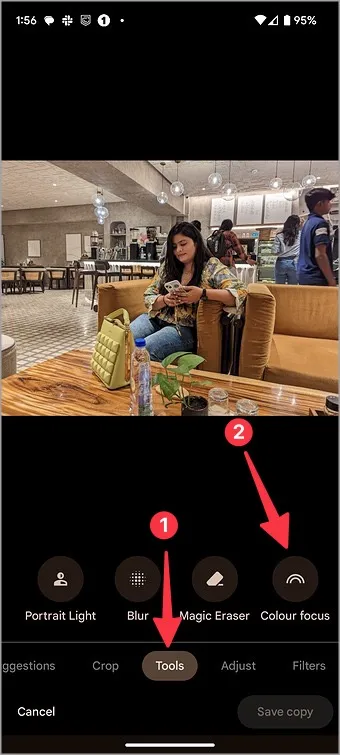
5. Google Photos detectează automat persoana/obiectul principal din fotografie și face fundalul alb-negru.
6. Selectați Color focus (Focalizare culoare) și utilizați cursorul pentru a ajusta efectul de alb-negru în fotografie.
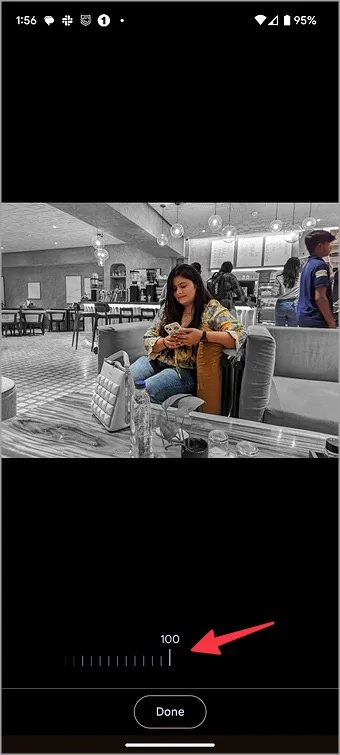
7. Atingeți Done (Efectuat) și selectați Save copy (Salvare copie).
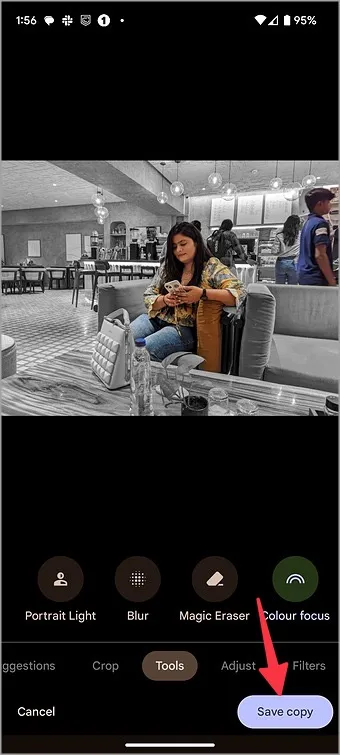
Google Photos vine cu câteva limitări. Dacă aplicația selectează persoana/obiectul greșit, nu îl puteți schimba manual. Detectarea Google Photos nu este întotdeauna abilă. Uneori, este posibil să nu reușească să detecteze cu exactitate marginile unei persoane sau ale unui obiect. Funcția funcționează cel mai bine cu fotografii portret pe iPhone și Android.
Sperăm să vedem o implementare mai bună, cu o selecție precisă, în actualizările viitoare. Utilizați aplicațiile terțe de mai jos dacă nu doriți să vă abonați la planul Google One pentru o anumită funcție de editare.
2. Color Pop pe iPhone
Color Pop este una dintre cele mai bune aplicații pentru a face fotografii alb-negru, cu excepția unei singure culori. Urmați pașii de mai jos pentru a verifica Color Pop în acțiune.
1. Deschideți App Store și descărcați Color Pop pe iPhone.
2. Lansați aplicația și selectați Color Pop din meniul principal. 3. Alegeți o fotografie pe care doriți să o editați.
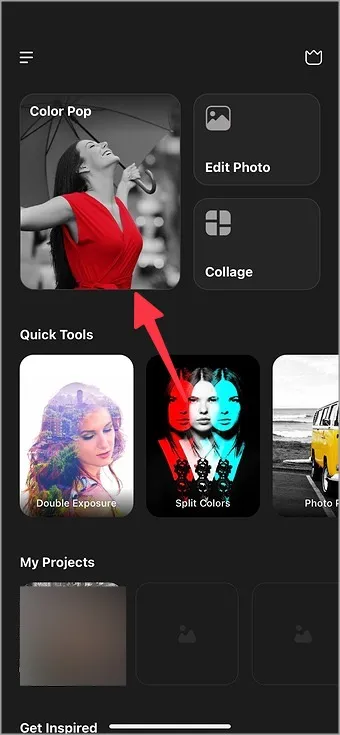
3. Folosiți instrumentul de decupare și apăsați marcajul din partea de sus.
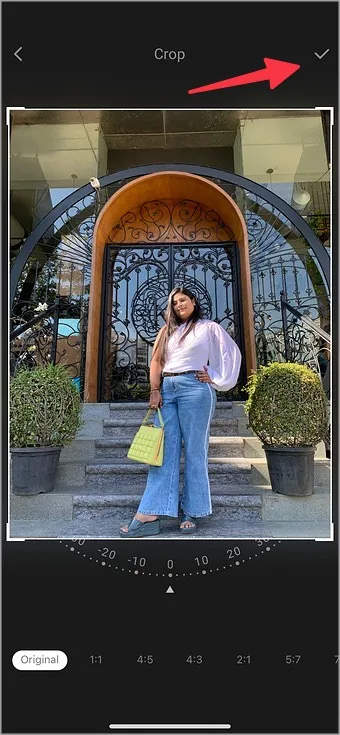
4. Aplicația detectează automat obiectele/persoanele principale din fotografie și le scoate în evidență făcând fundalul alb-negru.
5. Dacă aplicația a adăugat filtre alb-negru la obiectele relevante, atingeți pictograma perie din partea de sus.
6. Reglați dimensiunea pensulei și folosiți degetele (și opțiunea de mărire din partea de sus) pentru a aplica culorile originale.
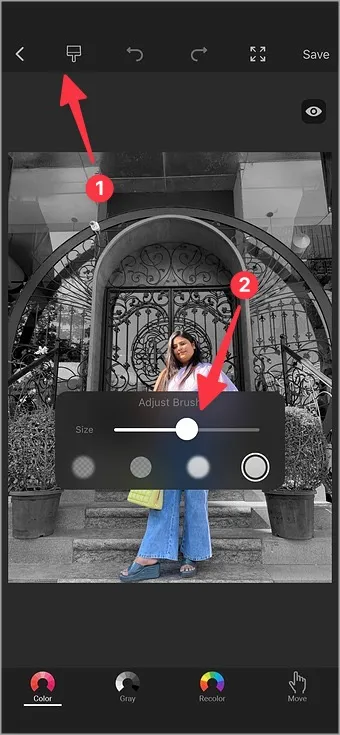
7. După ce ați făcut modificările relevante, apăsați pe pictograma de salvare din partea de sus.
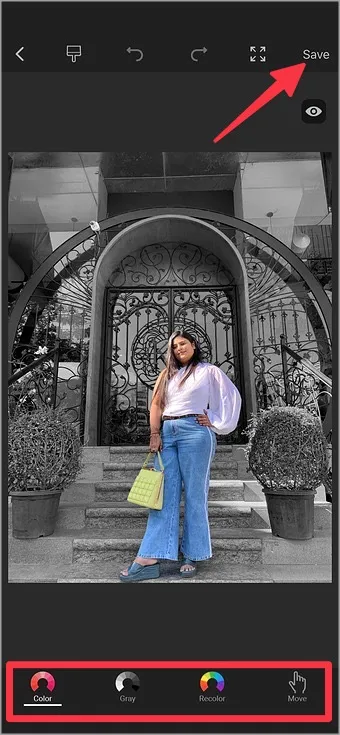
Puteți găsi imaginea salvată în aplicația Fotografii.
3. Fotor pe Android
Fotor vă permite să faceți fotografii alb-negru, cu excepția unei culori, în cel mai scurt timp pe Android. Parcurgeți pașii de mai jos.
1. Instalați aplicația Fotor din Google Play Store.
2. Deschideți Fotor și selectați Color Splash.
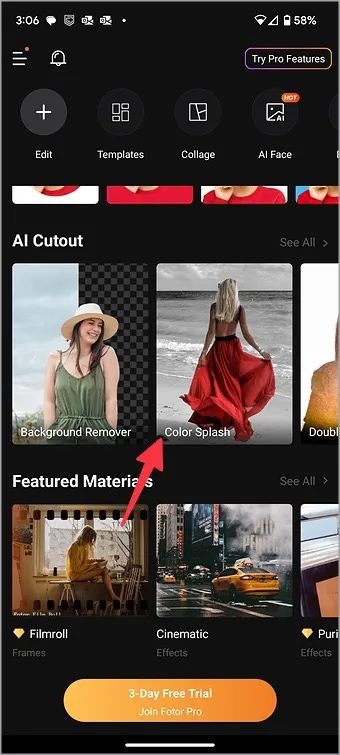
3. Alegeți o fotografie din următorul meniu.
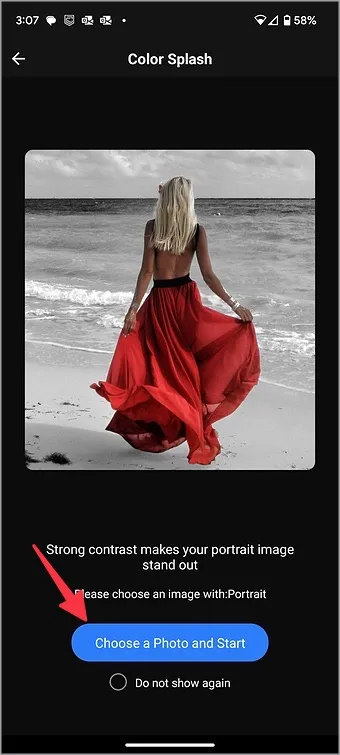
4. Aplicația detectează automat subiectul principal și aplică efectul Black and White (alb-negru) la restul elementelor fotografiei.
5. Încercați diferite filtre din meniul de jos și chiar modificați intensitatea cu ajutorul cursorului.
6. Apăsați marca de verificare și salvați imaginea.
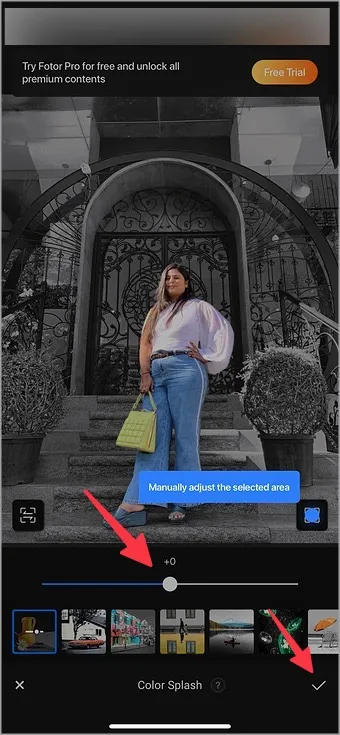
Fotor poate fi descărcat și utilizat gratuit. Unele funcții de editare sunt blocate în spatele paywall-ului. Prețul este stabilit la 10 dolari pe lună.
Faceți ca fotografiile dvs. să iasă în evidență
S-au dus zilele în care aveai nevoie de Photoshop sau de un software desktop complex pentru a aplica efectul pop color într-o fotografie alb-negru. Instrumentele de mai sus vă ajută să obțineți același lucru fără a petrece ore întregi pe desktop.